WIN7系統電腦前的插孔沒聲音的解決方法
遇到 WIN7 系統電腦前置插孔沒聲音的狀況,令人頭痛不已! php小編魚仔為大家奉上解決方案,指南內容涵蓋問題檢查、驅動更新、線路檢查等面向。詳細的操作步驟與解析,旨在幫助大家快速解決前置插孔無聲音的困擾。接下來,讓我們一同深入了解具體內容,解決這個問題!
第一步:點選滑鼠右鍵-點選【管理】,進去電腦管理視窗。
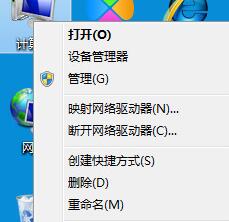
第二步,依序點選裝置管理員—聲音、視訊與遊戲控制器-Realtek High Definition Audio
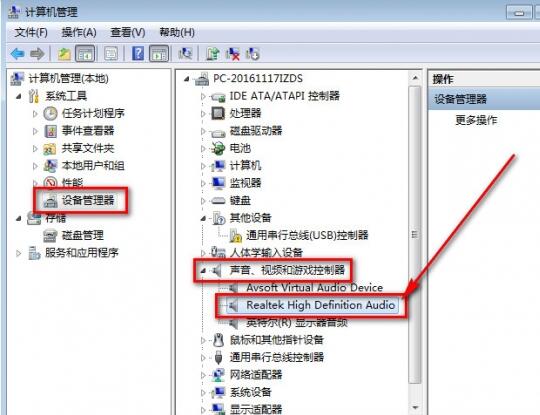
第三步,看裝置是否停用和驅動是否正常,是停用狀態滑鼠右鍵Realtek High Definition Audio,點擊啟用,沒有驅動的話則下載驅動精靈安轉驅動器。一切正常繼續下一個操作。
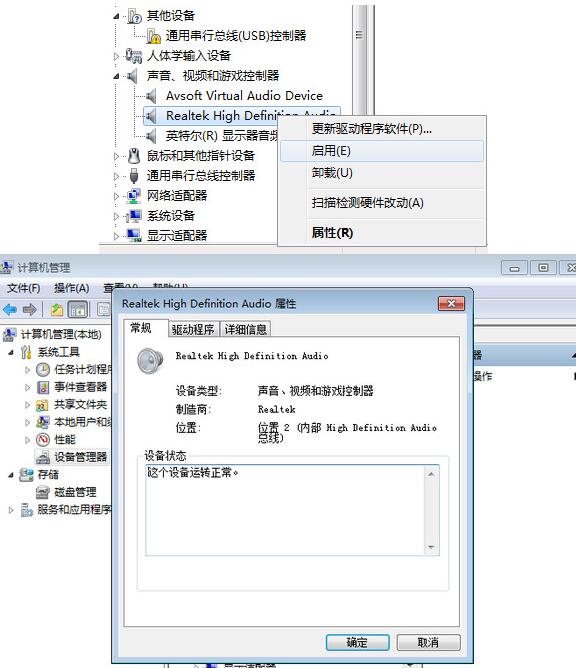
第四步點選開始-控制面板,再找到並點選【Realtek高清晰音訊管理器】
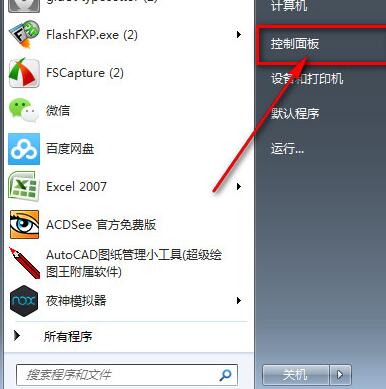
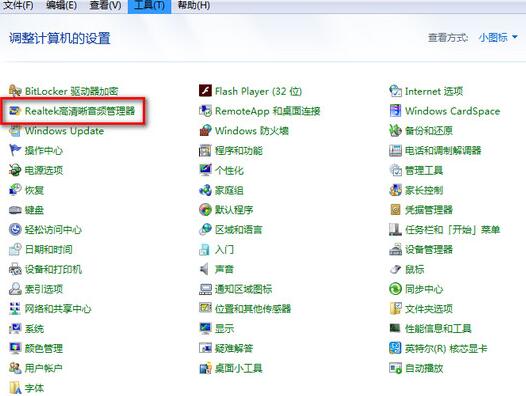
第五步:點選右上角的資料夾圖案,會彈出一個框框。
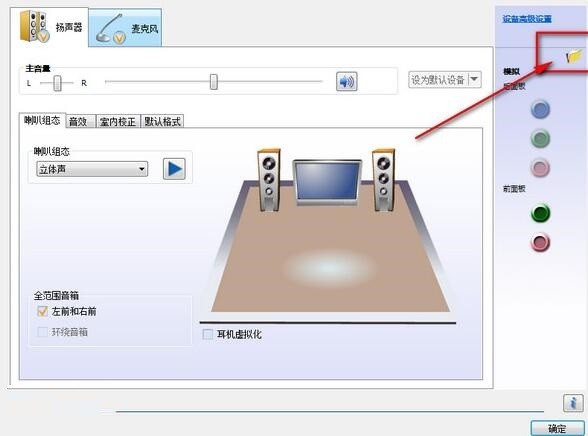
第六步:在【停用前面板插孔偵測】打勾,點選確定。你的電腦就設定好了。
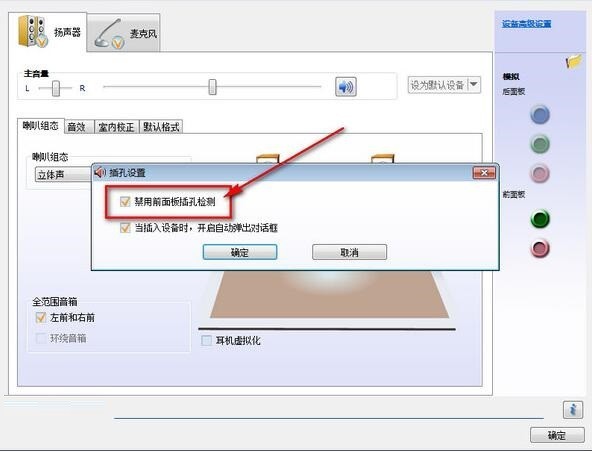 #
#
以上是WIN7系統電腦前的插孔沒聲音的解決方法的詳細內容。更多資訊請關注PHP中文網其他相關文章!

熱AI工具

Undresser.AI Undress
人工智慧驅動的應用程序,用於創建逼真的裸體照片

AI Clothes Remover
用於從照片中去除衣服的線上人工智慧工具。

Undress AI Tool
免費脫衣圖片

Clothoff.io
AI脫衣器

Video Face Swap
使用我們完全免費的人工智慧換臉工具,輕鬆在任何影片中換臉!

熱門文章

熱工具

記事本++7.3.1
好用且免費的程式碼編輯器

SublimeText3漢化版
中文版,非常好用

禪工作室 13.0.1
強大的PHP整合開發環境

Dreamweaver CS6
視覺化網頁開發工具

SublimeText3 Mac版
神級程式碼編輯軟體(SublimeText3)
 WinNTSetup怎麼安裝到Win11系統_WinNTSetup安裝Win11系統的方法
May 08, 2024 am 11:19 AM
WinNTSetup怎麼安裝到Win11系統_WinNTSetup安裝Win11系統的方法
May 08, 2024 am 11:19 AM
首先下載最新的Win11系統ISO鏡像,然後在Win10系統中可以直接在下載的ISO鏡像檔上點選右鍵,選擇【裝載】;如果是在WinPE或WinXP、Win7系統下,則需要使用虛擬光碟機載入ISO鏡像;或者你也可以不使用虛擬光碟機,直接把ISO鏡像檔解壓縮即可。接著執行WinNTSetup,軟體介面如圖:先定位install.wim檔案的位置,在虛擬光碟機載入或解壓縮的Win11ISO鏡像的sources目錄下即可找到install.wim檔案。然後設定引導磁碟和安裝磁碟的位置,一般你準備把W
 開機一直停在主機板logo介面,按什麼都沒反應,也進不去bios?
Apr 23, 2024 am 09:13 AM
開機一直停在主機板logo介面,按什麼都沒反應,也進不去bios?
Apr 23, 2024 am 09:13 AM
開機一直停在主機板logo介面,按什麼都沒反應,也進不去bios? 這個一般是bios電池電壓太低了,系統時間回到bios預設的時間了,例如2000.1.1,00:00。按F1進入bios設定時間後就可以使用了,晚上關機以後不要關閉交流電,一般第二天開機系統時間不會遺失,還是可以正常進系統的。要是斷交流電,電池電壓無法維持bios的用電,隔天開機又會進入現在這樣的狀態。 更換bios電池是終極解決方法。 win11開機卡在主機板logo介面? 1.是bios設定的問題,我們只要找到對應的設定項就能
 win7系統怎麼連接手機熱點網絡
Apr 13, 2024 pm 11:48 PM
win7系統怎麼連接手機熱點網絡
Apr 13, 2024 pm 11:48 PM
若要將 Windows 7 連接到手機熱點,請執行下列步驟:開啟無線網路連線面板並尋找手機熱點網路。右鍵單擊熱點網路並選擇“連接”。驗證連線。
 Win7網路介面卡不見了,如何恢復(解決Win7網路介面卡消失的方法與步驟)
Apr 23, 2024 pm 06:19 PM
Win7網路介面卡不見了,如何恢復(解決Win7網路介面卡消失的方法與步驟)
Apr 23, 2024 pm 06:19 PM
但有時候用戶可能會遇到網路介面卡突然不見的問題,Win7作業系統是廣泛使用的一款作業系統,這給網路連線和使用帶來了很大的困擾。幫助使用者快速解決網路連線問題,本文將介紹如何恢復Win7網路介面卡的方法與步驟。 1.檢查裝置管理員中的網路適配器2.卸載並重新安裝網路適配器驅動選擇,右鍵點擊網路介面卡「卸載裝置」然後重新啟動電腦並自動安裝驅動,,或前往官網下載最新的驅動程式進行手動安裝。 3.查看裝置是否已停用在開始功能表中搜尋「網路連接」開啟後右鍵點擊無線連接或乙太網路連接,選擇,「啟用」以確保裝置並未被
 win7系統怎麼連接藍牙滑鼠
Apr 13, 2024 pm 11:45 PM
win7系統怎麼連接藍牙滑鼠
Apr 13, 2024 pm 11:45 PM
如何將藍牙滑鼠連接到Windows 7 系統:確保藍牙已打開,滑鼠已充電;點擊「開始」→「裝置和印表機」;按一下「新增裝置」;找到藍牙滑鼠,輸入配對碼(如有);按一下「下一步」完成連線;移動滑鼠驗證連線。
 平面設計師電腦配置
May 05, 2024 pm 04:01 PM
平面設計師電腦配置
May 05, 2024 pm 04:01 PM
平面設計用什麼電腦配1、-如果會用蘋果電腦,最好是用蘋果電腦,系統流暢能很好地滿足設計要求。 2、建議使用NvidiaGeForce或AMDRadeon系列的顯示卡。儲存設備:對於平面設計師來說,快速的儲存設備非常重要,可以加快文件的讀寫速度。建議使用SSD(固態硬碟)來儲存作業系統、應用程式和專案檔案。 3.以下是一些常見的平面設計電腦配置:處理器:要求處理器效能較高,例如英特爾i5或i7,或AMDRyzen5或7等。這些處理器可以提供足夠的運算能力,以便快速處理複雜的影像和視訊檔案。想做設計的電
 老電腦裝win7還是win10
May 06, 2024 am 09:13 AM
老電腦裝win7還是win10
May 06, 2024 am 09:13 AM
舊電腦裝win7還是win10安全性和使用者體驗等方面。一般而言,如果你的電腦已經在5年以上,那麼Win7可能更適合你。如果你注重新技術、安全性,且硬體配置較高,那麼Win10可能更適合你。 Win10其實可以看做是Win7和Win8的融合升級版,Win10解決了Win8沒有開始選單的尷尬,回歸的開始選單和Win7很像,並改進升級,加入了貼片功能。老電腦建議還是安裝win10系統比較好,安全省心。如果需要用到一些官方不支援win10的老軟體,則安裝win7系統更好。電腦的性能主要還是取決於硬體。但
 萬能顯示卡驅動win7
Apr 29, 2024 am 08:04 AM
萬能顯示卡驅動win7
Apr 29, 2024 am 08:04 AM
win7系統安裝顯示卡驅動就死機怎麼解決1、驅動的選擇建議安裝通過微軟簽章認證的驅動,這樣和Win7系統會更相容些。有些非公版的驅動程式會自動將顯示卡超頻這時如果顯示卡本體質不好不能運作在超頻環境下那麼就會出現不斷重啟或顯示卡過熱重啟的現象。 2.點選Win10正式版桌面找到「此電腦」圖標,右鍵並從彈出的右鍵選單中選擇「屬性」項目。此時將開啟「控制」窗口,在左側找到「進階系統設定」按鈕點選進入詳細設定介面。 3.顯示卡或無線網卡硬體故障。解決方案:在目前介面嘗試看看能否調出任務管理器,結束驅動安裝(一






